Baskı Ayarları
- Baskı Sonlandırma
- Kenarlıklar
- Sayfa Düzeni
- Arkaplan
- Görüntü İyileştirme
- Parlaklık
- Renk Ayarı
- Filtre
- Pürüzsüz Cilt
- Kırmızı Göz Düzeltme
- Tarih
- Dosya Numarası
- Yeniden kullanmayı engellemek için nokta bas
Hafıza kartlarından veya USB flaş sürücülerinden baskı için çeşitli baskı ayarları değiştirilebilir. Ayarlar baskısı alınacak tüm fotoğraflara uygulanır, bu nedenle her fotoğraf için ayar yapmanız gerekmez. SELPHY’yi kapattıktan sonra varsayılan ayarların geri yüklendiğini unutmayın. Fotoğraf tipine veya kullanılan uygulamaya bağlı olarak bazı özellikleri yapılandırmak mümkün olmayabilir.
-
[Ayarlar] seçimi yapın ve
tuşuna basın.
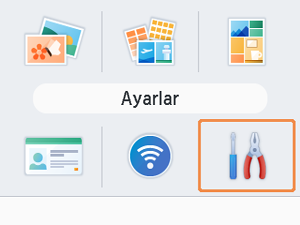
-
[Baskı ayarları] seçimi yapın ve
tuşuna basın.
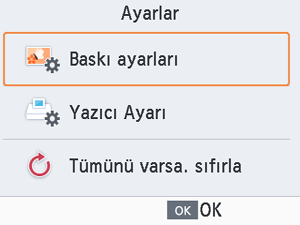
-
Değiştirmek üzere bir öge seçin ve
tuşuna basın.
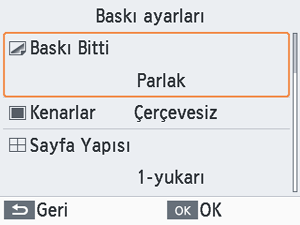
- Baskı ayarlarını [Önizleme] ekranında da görüntüleyebilirsiniz. (Mevcut baskı özelliğinde kullanılamayan ayarlar gri renkte gösterilir ve değiştirilemez.)
Baskı Sonlandırma
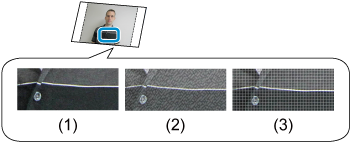
- Baskı yüzeyine hoş bir doku ekleyerek, daha az parlak bir sonlandırma elde edebilirsiniz.
| (1) | Parlak (varsayılan) | Parlak bir yüzey sonlandırmasıyla yazdırır. |
| (2) | Yarı parlak | Daha az parlak bir sonlandırma için iyi bir yüzey deseni uygular. |
| (3) | Saten | Daha az parlak bir sonlandırma için ince bir kılavuz benzeri yüzey deseni uygular. |
Kenarlıklar
- Fotoğraflar çerçeveli veya çerçevesiz yazdırılır.
- [Çerçeveli] seçildiğinde fotoğrafın tamamını yazdırabilirsiniz.
- Çerçevesiz (varsayılan) / Çerçeveli
Sayfa Düzeni
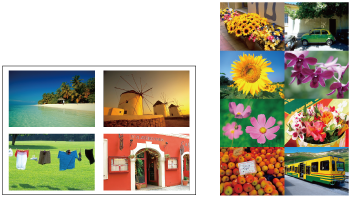
- Her sayfaya yazdırılacak fotoğraf sayısını seçin.
- Renkli Mürekkep / Etiket Seti KC-18IL (Sayfa başına 8 Etiket, ) ile [8-yukarı] seçimi yapın.
| 1-yukarı (varsayılan) | Sayfa başına bir fotoğraf yazdırır. |
| 2-yukarı | Sayfa başına iki fotoğraf yazdırır. |
| 4-yukarı | Sayfa başına dört fotoğraf yazdırır. |
| 8-yukarı | Sayfa başına sekiz fotoğraf yazdırır. |
Arkaplan
- Fotoğrafın etrafındaki rengi seçin.
- Bu ayarın etkisi [Önizleme] ekranında, sol üstteki düzen görselinde gösterilir.
- Beyaz (varsayılan) / Siyah
Görüntü İyileştirme
- Her fotoğrafa uygun şekilde otomatik olarak parlaklığı ve kontrastı düzeltir.
- Açık (varsayılan) / Kapalı
Parlaklık
- Parlaklığı –3 ile +3 aralığında ayarlayın.
- Görüntüyü parlatmak için daha büyük pozitif değerler, karartmak için daha büyük negatif değerler seçin.
Renk Ayarı
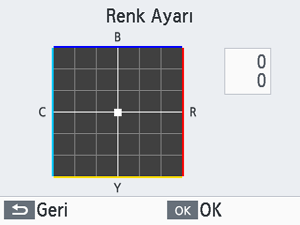
- Kırmızı, mavi, açık mavi ve sarı (R/B/C/Y) seviyesini 0–3 aralığında ayarlayın. Örneğin R seviyesi artırıldığında C (tamamlayıcı renk) seviyesi azalır.
tuşuna basarak bir değer seçin ve sonra
tuşuna basarak seçiminizi onaylayın.
Filtre
- Baskıları dikkat çekici hale getirmek için özel renk tonları seçin veya sepya ya da siyah/beyaz baskılar alın.
| Kapalı (varsayılan) | - |
| Canlı | Görüntüler, daha yüksek kontrast ve renk doygunluğuyla canlıdır. |
| Doğal | Görüntüler daha düşük kontrast ve renk doygunluğuyla yumuşaktır. |
| Pozitif Film | Görüntüler, pozitif film ile üretildiği için canlı, doğal bir görünüme sahiptir. |
| Sepya | Sepya tonlu baskılar üretir. |
| S/B | Siyah beyaz baskılar üretir. |
Pürüzsüz Cilt
- Cilt tonlarının baskıda pürüzsüz ve güzel görünmesini sağlayın.
- Kapalı (varsayılan) / Açık
Kırmızı Göz Düzeltme
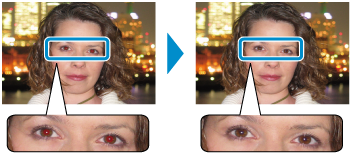
- Kırmızı gözden etkilenen fotoğrafları düzeltin.
- Kapalı (varsayılan) / Açık
Tarih
- Baskı sırasında fotoğraf makinesindeki çekim tarihlerini ekleyin.
- [Hafif] ayarı direkt bakıldığında harflerin belirginliğini azaltır, ancak açıyla bakıldığında görünür tutar.
- Kapalı (varsayılan) / Belirgin / Hafif
Önlem
- Fotoğraf makinesinde bir tarih damgası eklenen görüntülere ikinci kez tarih eklenmesini önlemek için [Kapalı] seçimi yapın.
Dosya Numarası
- Fotoğraflar dosya numarasıyla yazdırılabilir.
- [Hafif] ayarı direkt bakıldığında harflerin belirginliğini azaltır, ancak açıyla bakıldığında görünür tutar.
- Kapalı (varsayılan) / Belirgin / Hafif
Yeniden kullanmayı engellemek için nokta bas
- Kağıdın yanlışlıkla yeniden kullanılmasını önlemek için kenara noktalar yazdırır.
- Açık (varsayılan) / Kapalı
Önlem
- Kağıt neredeyse tamamen boş olsa da aynı kağıda asla tekrar baskı almayın. Bu yazıcıya hasar verebilir veya yazıcıda arıza oluşmasına neden olabilir.